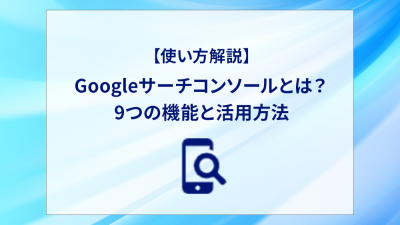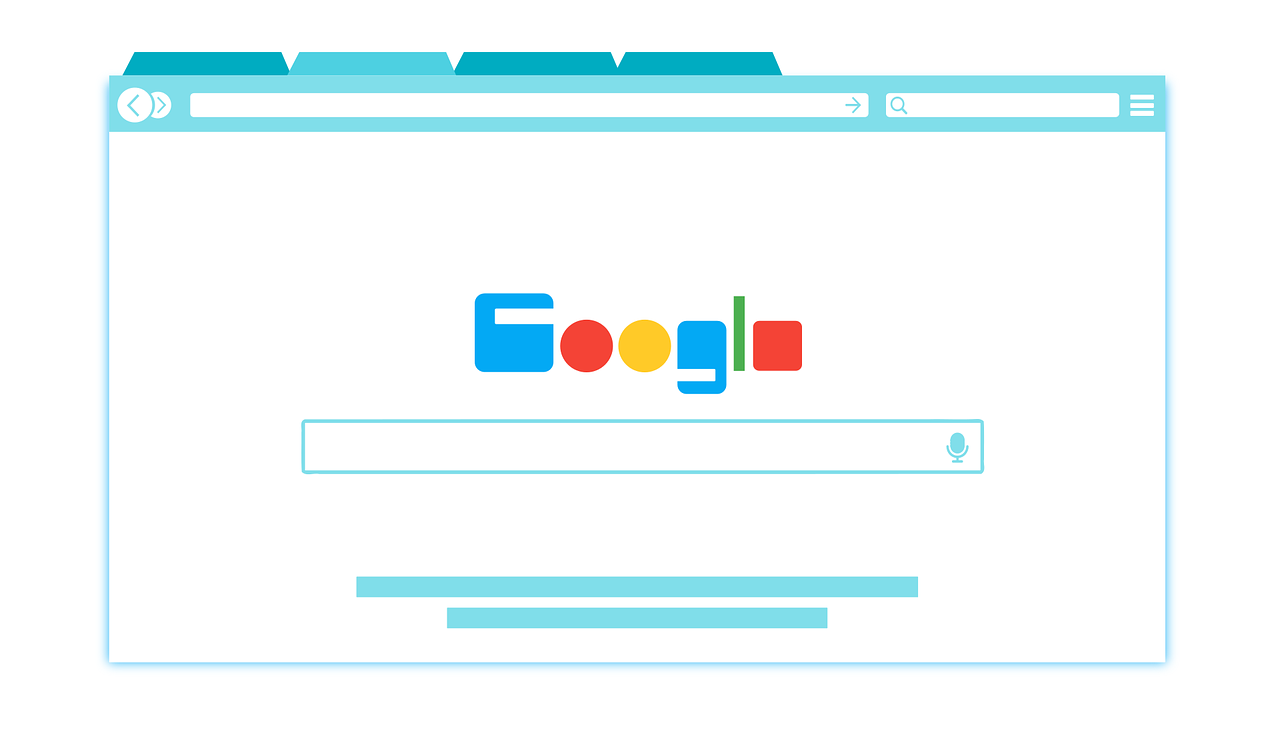Googleサーチコンソールの登録・設定方法
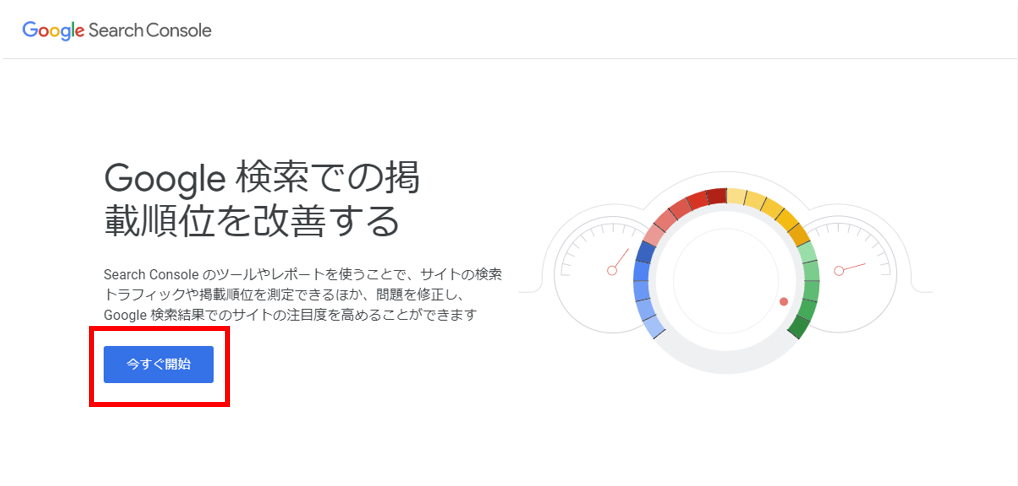
※本記事は、2016年公開当時の情報を基にした記事です
SEOを行う上で必須のツール、サーチコンソールの設置・登録方法について説明しています。ウェブマスターツールとは何か、何が出来るのかを知りたい方は、以下の記事をご覧ください。
目次
サーチコンソールの概要
Google サーチコンソールとは、Googleが無料で提供しているサイト管理者向けのツールです。サーチコンソールを設置することで以下のようなことが可能になります。
- Googleによるサイトのクロール状況やインデックス状況の確認
- 検索キーワードの把握
- サイトへのリンクの確認
- サイトマップの送信
- その他問題点を把握
※詳しくは、用語集:サーチコンソールとはを参照してください。
1. アカウントの取得
まず、Googleサーチコンソールのアカウントを取得します。
サーチコンソール にアクセスし、Googleアカウントを持っている場合はそのままログインを、持っていない場合は、右上の「今すぐ開始」よりアカウントを作成してください。
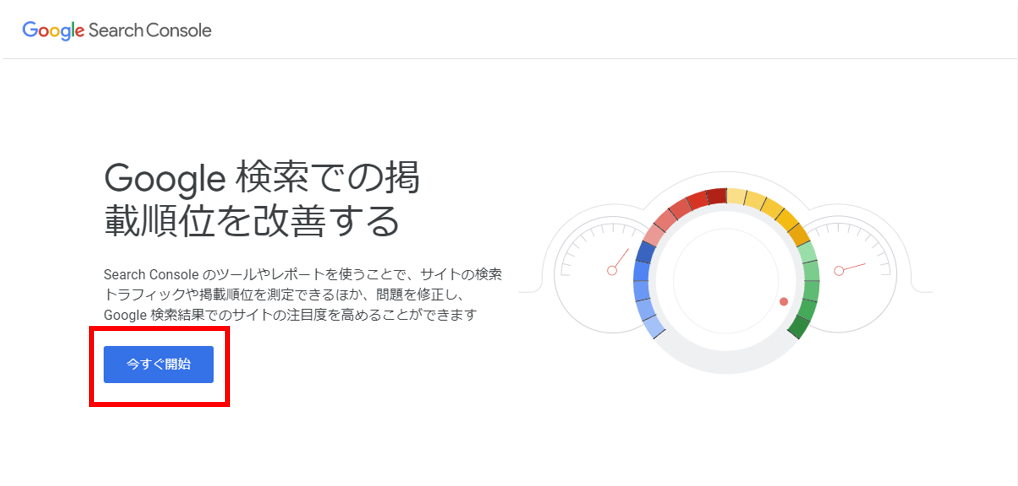
2. サイトの登録
プロパティタイプの選択
先ほどの画面でログイン、あるいは、取得したアカウントでログインします。すると、サイトを登録する画面が表示されます。
こちらに、追加したいサイトのURLを入力します。
追加できる方法は「ドメイン」「URLプレックス」の2種類あります。
ドメイン全体やサブドメイン全体を登録する場合は「ドメイン」で登録します。また、特定のディレクトリー配下のみの場合は「URLプレフィックス」で登録しましょう。
ECサイトや求人サイトなどのデータベース型のサイトでは、ページ数が数千万と膨大になります。サーチコンソールの機能の中にはサンプルURLが最大1,000までしか確認することが出来ず、特定のディレクトリーの配下の状況を把握することができないことが出てきます。
その場合は、各ディレクトリ配下ごとに1,000サンプルを確認できるよう、各ディレクトリーを「URLプレフィックス」で登録しましょう。基本的にそこまで大きなサイトであれば「ドメイン」の登録で問題ないでしょう。
既に他のサイトに設置している場合
ログインしたアカウントで、他のウェブサイトにすでにサーチコンソールを設置されている場合は、そのウェブサイトが表示されます。左上で選択されているプロパティを押すと登録されているプロパティが表示され、その下部に「プロパティを追加」が表示されます。ボタンをクリックすると、新たにサイトを追加することができます。
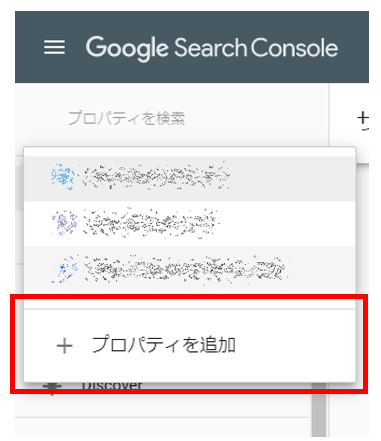
3. サイト所有権の確認
次の画面に行くと、「サイトの所有権の確認」という措置が求められます。
HTML ファイルでの確認
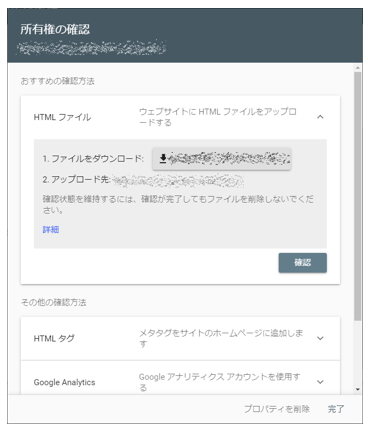
いくつか方法が有りますが、Googleが推奨しているのは、専用のHTMLファイルをサーバーにアップロードする手段です。この場合、「このHTML確認ファイル」というリンクをクリックして、専用のファイルをダウンロードします。
そして、ダウンロードしたファイルをサーバーのルート直下にアップロードしてください。
この作業が終わったら、アップロードしたファイルにブラウザでアクセスできることを確認し、「確認」をクリックします。
HTML タグでの確認
ファイルをアップロードするのが困難である場合、代替案として、専用のHTMLタグをトップページのソースコードに埋め込む方法があります。「別の方法」というタブをクリックし、「HTMLタグ」という項目を選択します。
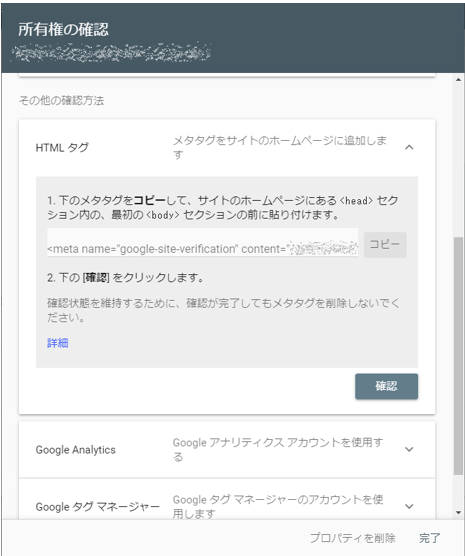
すると、専用のHTMLタグが表示されますので、これをトップページの要素内に追記し、「確認」をクリックします。
GoogleアナリティクスやGoogle タグマネージャーで確認をする
Googleアナリティクスや Google タグマネージャーのタグがすでにサイトに埋め込まれており、必要な権限がアカウントに割り振られている場合、「確認」をクリックします。
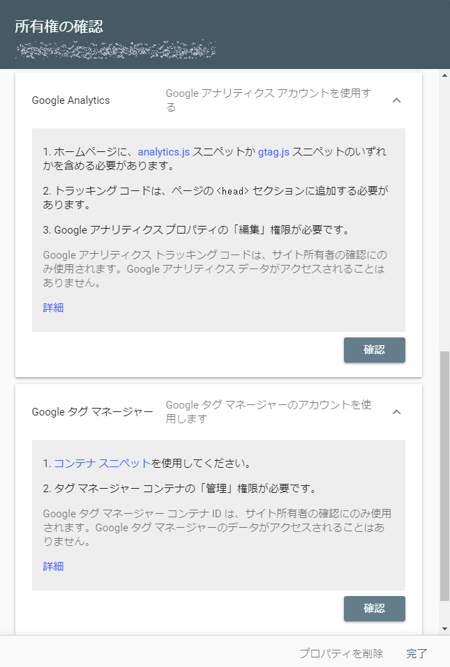
\疑問や不明点はお気軽にご質問ください!/
登録・設定時の注意点
補足1:途中で画面を閉じてしまった場合
もし所有権の確認の途中で、サーチコンソールの画面を閉じてしまった場合は、再度ログインすることで、所有権の確認の画面に戻ることができます。
サーチコンソールに再度ログインし、対象サイトの「このサイトの確認」というリンクをクリックしてください。
補足2:HTMLファイルやHTMLタグを途中で削除しない
Googleは、定期的に、「サイト所有権の確認」を行います。そのため、「サイト所有権の確認」の際に、アップロードしたHTMLや、追記したHTMLタグは削除しないでください。
※サイトリニューアルやサーバー移管の際には特にご注意ください。
※サーバー上に残っていれば、定期的な確認は自動で行われるので、以後何か特別に措置を行う必要はありません。
併せて導入しておきたい他のGoogleのツール
Google タグマネージャー
タグの管理(タグマネジメント)が出来るツールです。具体的には、GoogleアナリティクスやAdWordsなどでwebサイトに埋め込まないといけないタグやFacebookやtwitterなどJavascriptを使用するタグなど、今まで個別にサイトに埋め込んでいたような様々なタグを一括で管理することができます。
関連:Googleタグマネージャーの導入方法・メリットについて
Google アナリティクス
Googleが提供する無料ツール(プレミアム版も存在します)です。サイトへのアクセス数をリアルタイムに把握したり、アクセスデータを期間ごとやデバイスごとで比較もできるため、課題を抽出してサイト運営に活かすことができます。
SEO対策の全体像、検索エンジンの仕組みをより詳しく学びたい方は以下の記事もご覧ください。
マーケティングでお悩みの方へ